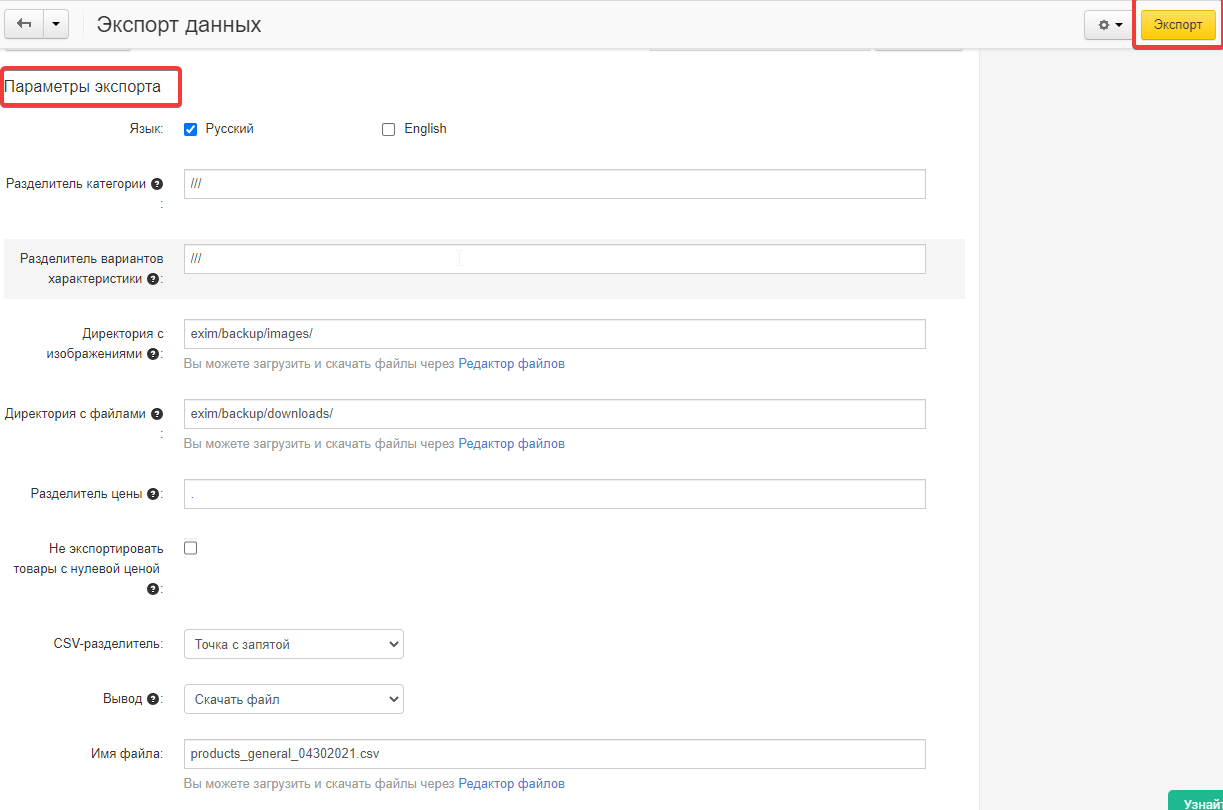Содержание
Особенности импорта товаров в CS-Cart
1 Для импорта товаров в CS-Cart необходимо правильно составить csv файл, названия полей должны быть как на фото ниже.
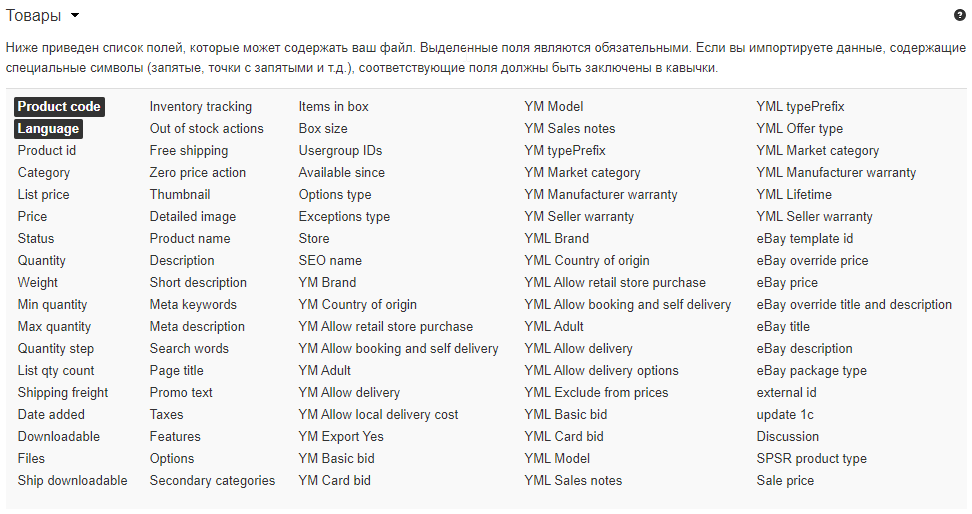
2 Для импорта характеристик нужно в LibreOffice создать формулу, по которой все характеристики для одного товара будут объединены в одной строке:
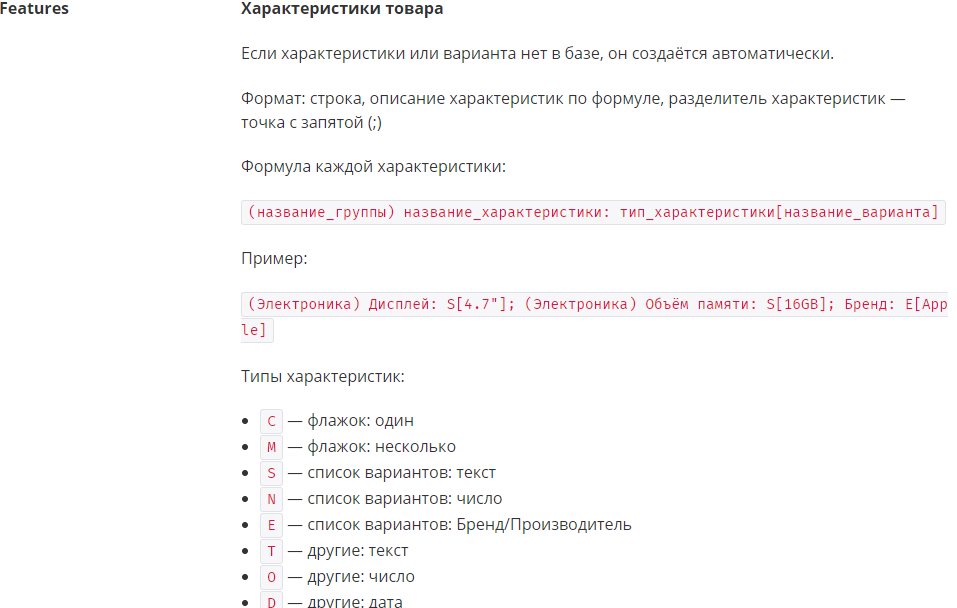
3 Для импорта товаров с вариантами нужно в LibreOffice создать формулу описания опций:
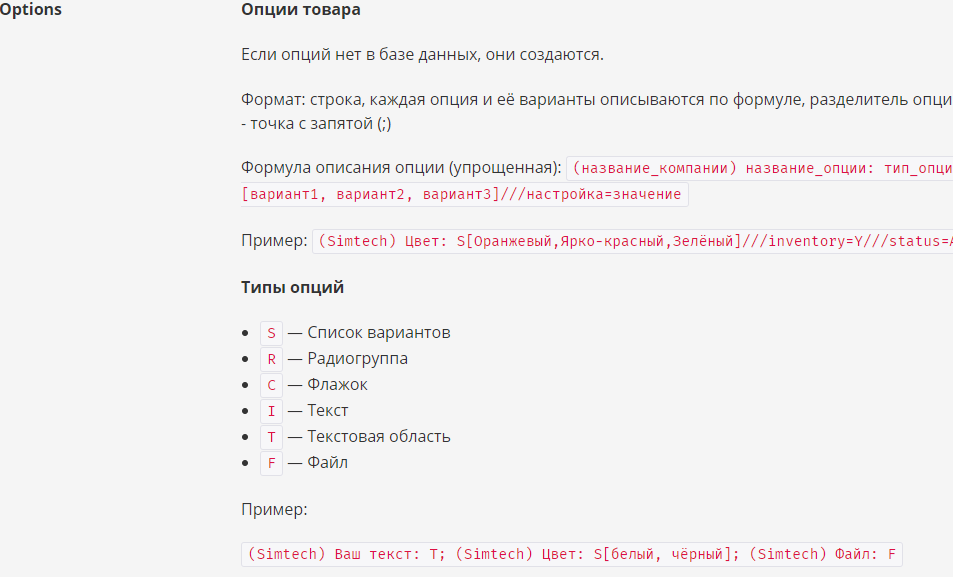
4 Изображения перед импортом нужно загрузить на сервер. Если нужно импортировать больше чем одно фото, необходимо создавать отдельно файл и загружать его отдельно от основного.
Но если Вы работаете с Прайсматрикс ничего из этого не нужно делать. На сайте Прайсматрикс есть возможность выгрузить файл - csv для CS-Cart, где настроены правильно название столбцов, характеристики объединены по формуле, изображения загружены в отдельный файл, а для опций товаров с вариантами созданы формулы для описания опций.
Настройки экспорта
В меню Price-Matrix открыть "Функции"→"Экспортировать главный прайс". Выбираем экспорт в файл.
Выбираем экспорт в файл "csv для CS-Cart" и нажимаем Сохранить.

Экспорт товаров
Активируем экспорт в файл csv для CS-Cart(1) и запускаем его(2). По завершении работы экспорта получаем два файла: с основными данными и файл с изображениями(3).

Подготовка csv файла перед импортом
Если импортировать товары в CS-Cart без Price-Matrix, то на это уйдет немало времени. Для импорта файл вначале нужно подготовить: каждая колонка в файле с прайсом должна быть с определенным названием. Но благодаря работе Price-Matrix, Вам об этом не нужно заботиться, все уже сделано. Во время выгрузки Price-Matrix формирует два файла. Если открыть первый файл, в нем будут все основные поля с названиями, которые требует для импорта CS-Cart.

Импорт характеристик
Для импорта характеристик в LibreOffice нужно создавать формулу, по которой все характеристики для одного товара будут объединены в одной строке. Строки в основном файле с характеристиками выглядят так, как того требует CS-Cart:
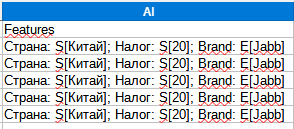
Импорт товаров с вариантами
Для импорта товаров с вариантами в LibreOffice нужно создавать формулу описания опций. Так выглядит правильно оформленная строка опций товара с вариантами цвета.
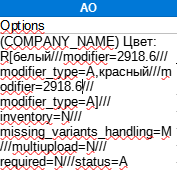
Импорт товаров в CS-Cart
У Прайсматрикс есть два варианта импорта товаров в CS-Cart: импорт файла и импорт через API.
Импорт товаров в CS-Cart через API
Главным преимуществом данного метода является автоматизация работы импорта без дополнительных настроек. Импорт товаров через API позволяет импортировать все необходимые данные (артикул, название, характеристики, фото, цена и т.д.); обновлять цены и остатки на сайте; отключать товары, которых нет в наличии; автоматически загружать изображения.
Импорт товаров в CS-Cart через файл
Переходим во вкладку Администрирование → Импорт данных → Товары в панели администратора CS-Cart.
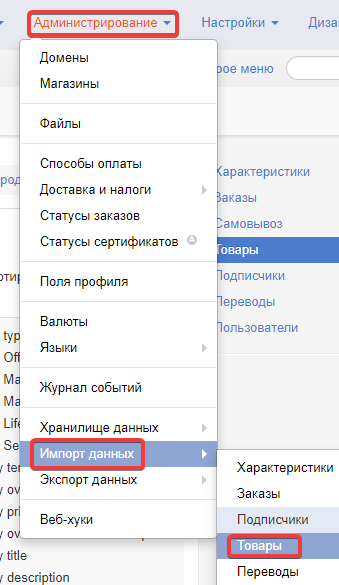
На странице Параметры импорта отмечаем необходимые настройки, указываем CSV-разделитель, нажимаем Загрузить и выбираем первый csv файл. Нажмите кнопку Импорт.
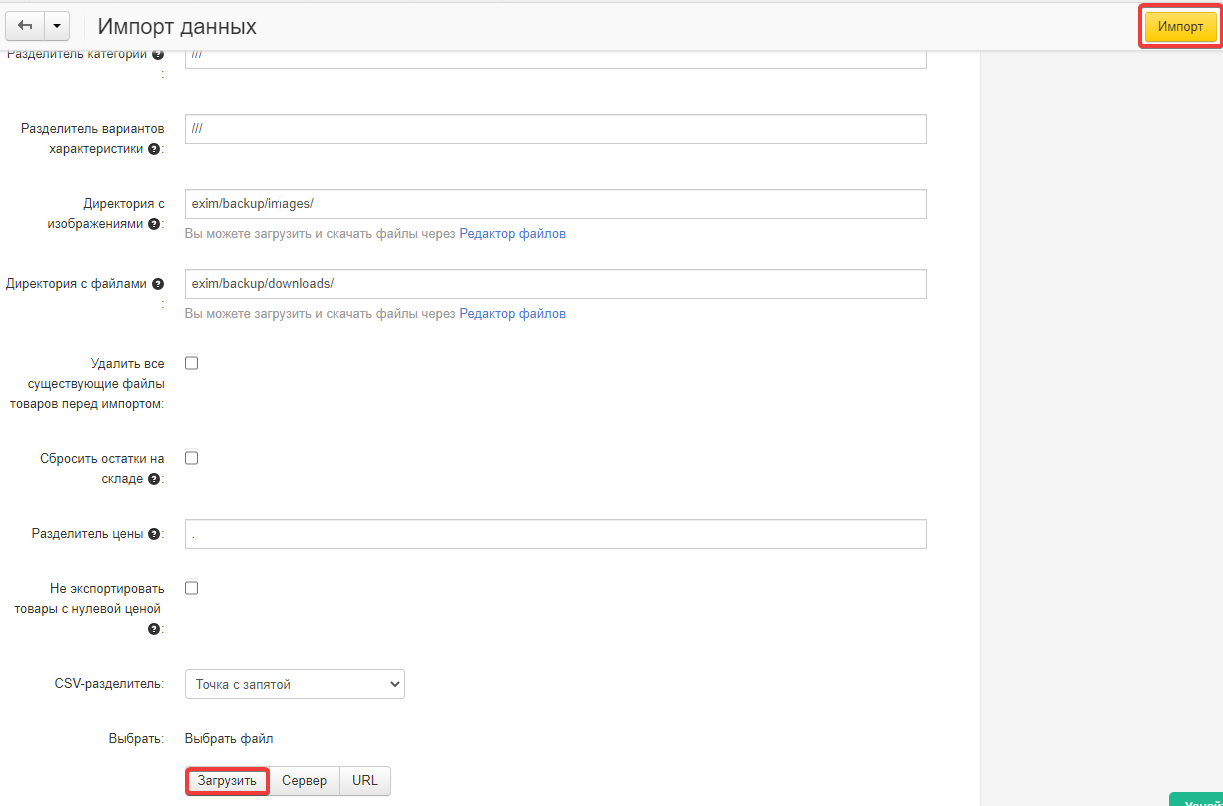
Импорт изображений
По умолчанию, изображения должны быть загружены на сервер CS-Cart. Если Вам нужно загрузить одно изображение, то достаточно будет основного файла. В колонке Detailed image будет указан путь к изображению.
Если у вас больше одного изображения, то для импорта необходим второй файл выгрузки из Price-Matrix. Обязательными полями в файле должны быть: Product code и Pair type.
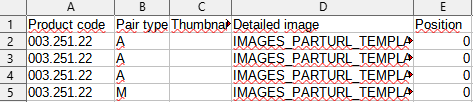
Переходим к импорту файла с изображениями - Администрирование → Импорт данных → Товары → Изображения, нажимаем Загрузить и выбираем второй csv файл. Нажмите кнопку Импорт.
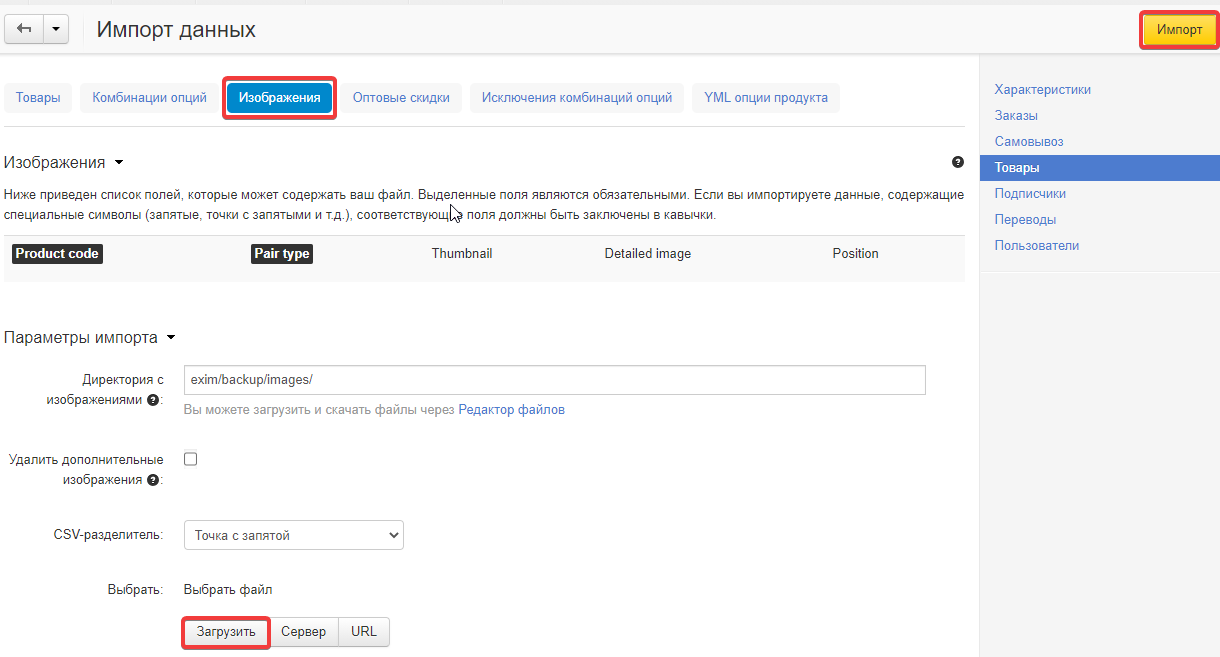
Экспорт товаров из CS-Cart
Переходим Администрирование → Экспорт данных → Товары:
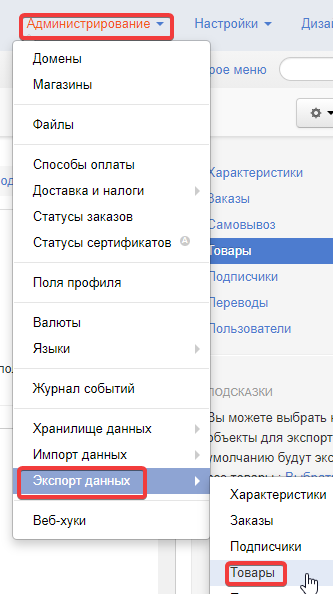
На странице Экспорт данных выбираем поля для экспорта, поля можно удалить из Экспортируемые поля или добавить из Доступные поля.
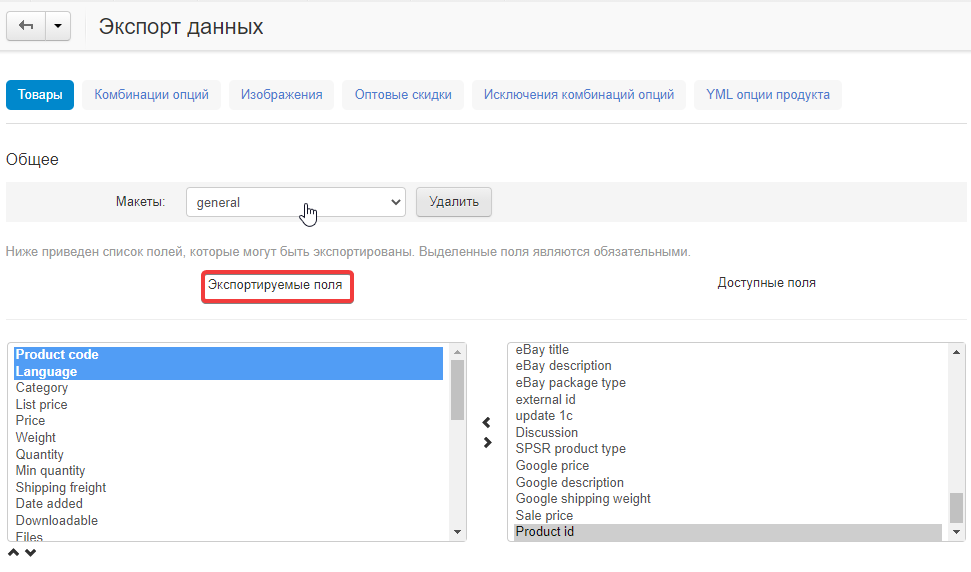
После настраиваем Параметры экспорта и нажимаем Экспорт.